Comment réparer l'erreur # 134 de World of Warcraft (0x85100086) condition fatale
Jeux / / August 05, 2021
Si vous aimez les jeux, il est fort probable que vous ayez joué et entendu parler de World of Warcraft. C'est un jeu MMORPG très populaire qui est très massif, en raison de son grand nombre de joueurs. Le jeu a été lancé en 2004, développé par Blizzard Entertainment. World of Warcraft a été un énorme succès et un énorme succès, tous les joueurs sur PC connaissent World of Warcraft. Premièrement, le jeu n'était disponible que pour la plate-forme Windows, et plus tard, il a été publié pour d'autres grandes plates-formes de jeu.
World of Warcraft est toujours populaire parmi la jeune génération, et de nombreuses personnes y jouent quotidiennement, Blizard continue de mettre à jour le jeu dans ses meilleures conditions pour que les utilisateurs puissent en profiter. Cependant, comme presque toutes les applications ou autres jeux, les utilisateurs rencontrent quelques bugs et problèmes avec World of Warcraft. Les utilisateurs ont récemment signalé qu'ils étaient confrontés à l'erreur # 134 (0x85100086) Fatal Condition en essayant de lancer le jeu.
Les gens reçoivent l'erreur n ° 134 de World of Warcraft (0x85100086) Fatal Condition, qui affiche un message de condition fatale lors du lancement du jeu. La raison exacte de l'erreur survenue lors du lancement peut varier pour tous les individus. Cependant, l'erreur a certains paramètres, ce qui suggère les raisons possibles de l'erreur 134 WOW. L'erreur peut se produire en raison d'un accès administrateur manquant en raison de données de jeu ou de données de cache corrompues, d'autorisations manquantes, de pilotes GPU obsolètes et, enfin, d'un conflit avec d'autres applications. Cependant, il existe plusieurs méthodes en essayant de résoudre l'erreur. Les méthodes pour corriger l'erreur # 134 (0x85200086) de World of Warcraft lisent les méthodes mentionnées ci-dessous.

Table des matières
-
1 Comment réparer l'erreur # 134 de World of Warcraft (0x85100086) condition fatale
- 1.1 Méthode 1: Suppression du dossier de cache WOW et exécution de Blizzard Battle.net avec accès administrateur.
- 1.2 Méthode 2: réinstaller WoW, mettre à jour le pilote audio et graphique et supprimer l'attribut en lecture seule
- 1.3 Méthode 3: Autoriser l'application Battle.net via le pare-feu et exécuter l'outil de réparation Blizzard
- 2 Conclusion
Comment réparer l'erreur # 134 de World of Warcraft (0x85100086) condition fatale
World of Warcraft est un jeu bien optimisé, mais il peut parfois vous montrer l'erreur # 134 (0x85100086) Fatal Condition. Il existe quelques méthodes que vous pouvez utiliser pour résoudre complètement ce problème. Certains d'entre eux sont énumérés ci-dessous.
Méthode 1: Suppression du dossier de cache WOW et exécution de Blizzard Battle.net avec accès administrateur.
Étape 1) Tout d'abord, lancez le Blizzard Battle.net application cliente, vous devez ici supprimer le dossier de cache. Cliquez donc sur le Option et sélectionnez Afficher dans l'explorateur. L'explorateur de fichiers va s'ouvrir, maintenant ouvrir le Sensationnel dossier.
Étape 2) Sélectionnez le Dossier de cache dans le dossier WoW, faites un clic droit dessus et sélectionnez Effacer ou vous pouvez appuyer sur del bouton sur votre clavier. Après avoir supprimé le dossier Cache, fermez le client Blizard.

Étape 3) Maintenant, faites un clic droit sur le Application Blizzard Battle.net et sélectionnez Exécuter en tant qu'administrateur dans le menu contextuel. Si une invite apparaît, sélectionnez Oui. Maintenant, lancez le jeu World of Warcraft à partir du lanceur Blizzard et voyez si votre erreur a été résolue.

Si vous souhaitez toujours exécuter le client en tant qu'administrateur, cliquez avec le bouton droit de la souris et sélectionnez Propriétés. Aller au compatibilité onglet et cochez la case Exécutez le programme en tant qu'administrateur, cliquer sur Appliquer et vous avez terminé.
Méthode 2: réinstaller WoW, mettre à jour le pilote audio et graphique et supprimer l'attribut en lecture seule
Étape 1) Tout d'abord, tapez Gestionnaire de périphériques dans la barre de recherche Windows et cliquez sur la première application qui apparaît pour ouvrir le Gestionnaire de périphériques. Cliquez sur la flèche vers le bas pour développer le menu, sélectionnez le pilote graphique et cliquez dessus avec le bouton droit de la souris. Cliquer sur Mise à jour, et si une invite apparaît, sélectionnez l'option de recherche automatique sur le Web, Windows installera les mises à jour si disponibles.

Étape 2) Vous pouvez essayer de lancer le jeu après avoir mis à jour les pilotes et voir si le problème a été résolu. Cependant, si le problème persiste, vous devez réinstaller le jeu. Par conséquent, ouvrez le Panneau de configuration et allez à Ajouter ou supprimer des programmes.
Faites défiler vers le bas et sélectionnez World of Warcraft, faites un clic droit dessus et sélectionnez Réparation. Si l'un de vos fichiers de jeu est corrompu, il sera corrigé. De plus, il réinstallera le jeu sur votre appareil.
Étape 3) Accédez à l'emplacement où vous avez installé le jeu, faites un clic droit sur le WoW.exeet sélectionnez Propriétés dans le menu contextuel. Décochez la case Lecture seulement option si elle est cochée et cliquez sur Appliquer. Essayez maintenant de lancer le jeu et voyez si l'erreur a été résolue.

Si le problème persiste, assurez-vous que vous avez mis à jour votre version de Windows, accédez à Paramètres> Mise à jour et sécurité> Windows Update et vérifiez si une mise à jour est disponible. Si oui, mettez-le à jour et exécutez WoW.
Méthode 3: Autoriser l'application Battle.net via le pare-feu et exécuter l'outil de réparation Blizzard
Étape 1) Le pare-feu par défaut et Windows Defender peuvent être en conflit avec le lanceur de jeu et avec le jeu; par conséquent, vous souhaitez ajouter l'application à la liste blanche. Type Panneau de configuration dans la barre de recherche Windows et ouvrez la première option, dans le panneau de configuration, accédez à Système et sécurité> Pare-feu Windows Defender. Maintenant, cliquez sur le Autoriser une application ou une fonctionnalité via le pare-feu Windows Defender option.

Étape 3) Clique sur le Modifier les paramètres puis cliquez sur le bouton Autoriser une autre application option en bas, accédez à la Blizzard Battle.net répertoire de l'application, et cliquez sur le Ajouter bouton.

Étape 4) Assurez-vous que l'option boîte Application Blizzard Battle.net est vérifié ainsi que le Privé et public boîte aussi, alors vous pouvez cliquer D'accord et confirmez.

Étape 5) Maintenant, vous pouvez lancer le jeu et il ne devrait y avoir aucune erreur. Cependant, si vos données de jeu sont corrompues, vous serez toujours confronté à l'erreur après avoir ajouté le client Blizzard à la liste blanche. Vous pouvez analyser et réparer les fichiers de jeu corrompus à l'aide du lanceur de jeu Blizzard.
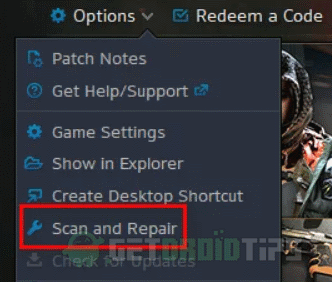
Exécutez le Battle.net exécutable en tant qu'administrateur, sélectionnez le World of Warcraft du Jeu onglet et cliquez sur Options. Un menu déroulant apparaîtra, sélectionnez Analyser et réparer option, cliquez sur Commencer l'analyse pour réparer vos données de jeu. Cela devrait probablement résoudre le problème.
Conclusion
World of Warcraft est un jeu vraiment sympa mais tous les jeux ont quelques défauts mineurs. Et de tels problèmes peuvent ruiner son gameplay. J'espère que vous serez en mesure de résoudre le problème de condition fatale de World of Warcraft Error # 134 (0x85100086) avec ce guide de dépannage. En cas de confusion, n'hésitez pas à commenter ci-dessous.
Le choix des éditeurs:
- Obtenez Witherhoard Catalyst dans la quête d'emploi de Destiny 2 Bank
- Obtenez le Stropha dans Warframe
- Comment tuer le chacal dans Warframe - Guide de combat de boss
- La mise à jour des médias sociaux BitLife est désormais disponible sur iOS via la version 1.37
- Call of Duty: Guide de l'événement Warzone Supply Choppers


